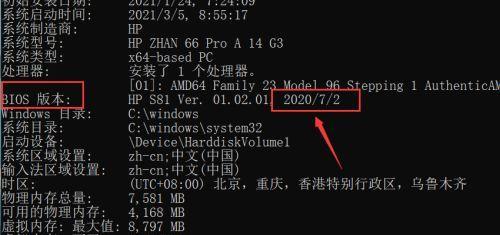在购买新笔记本电脑后,了解其配置信息是非常重要的,可以帮助我们更好地利用电脑的功能和性能。本文将介绍如何快速查看新买的笔记本电脑的配置信息,并给出了详细的步骤和方法。
操作系统及版本
新购笔记本电脑的操作系统是我们使用电脑的基础,我们可以通过点击“开始”菜单,然后在弹出的菜单中找到“设置”,再点击“系统”选项,就可以在“关于”页面中查看到操作系统及版本信息。
处理器类型和主频
处理器是笔记本电脑的核心部件之一,我们可以通过打开任务管理器来查看处理器的具体信息。按下“Ctrl+Shift+Esc”快捷键,然后点击“性能”选项卡,在右侧的处理器部分可以看到处理器型号和主频等详细信息。
内存容量和类型
内存是影响电脑运行速度的重要因素之一,我们可以通过点击“开始”菜单,然后在弹出的菜单中找到“设置”,再点击“系统”选项,选择左侧的“关于”页面,在“设备规格”中可以看到内存容量和类型。
硬盘容量和类型
硬盘是存储数据的重要部件,我们可以通过按下“Win+E”快捷键打开资源管理器,在左侧的菜单中找到“此电脑”,点击后会显示出硬盘的具体信息,包括容量和类型等。
显卡型号和显存大小
显卡对于图形处理和游戏运行有着重要的作用,我们可以通过按下“Win+R”快捷键,然后输入“dxdiag”,点击“确定”来打开DirectX诊断工具,可以在“显示”选项卡中查看显卡型号和显存大小等详细信息。
屏幕分辨率和尺寸
屏幕分辨率和尺寸是决定显示效果的重要因素,我们可以通过点击桌面空白处,选择“显示设置”来查看屏幕分辨率和尺寸等详细信息。
无线网络适配器型号
无线网络适配器是连接无线网络的关键部件,我们可以通过按下“Win+X”快捷键,然后选择“设备管理器”,在打开的窗口中找到“网络适配器”,展开后可以看到无线网络适配器的型号和供应商等信息。
有线网络适配器型号
有线网络适配器是连接有线网络的重要组成部分,我们可以通过按下“Win+X”快捷键,然后选择“设备管理器”,在打开的窗口中找到“网络适配器”,展开后可以看到有线网络适配器的型号和供应商等信息。
音频设备信息
音频设备对于我们的音乐和视频播放有着重要的作用,我们可以通过按下“Win+X”快捷键,然后选择“设备管理器”,在打开的窗口中找到“声音、视频和游戏控制器”,展开后可以看到音频设备的型号和供应商等信息。
USB接口类型和数量
USB接口是连接外部设备的重要接口,我们可以通过按下“Win+X”快捷键,然后选择“设备管理器”,在打开的窗口中找到“通用串行总线控制器”,展开后可以看到USB接口的类型和数量等详细信息。
电池信息
电池是笔记本电脑的重要部件之一,我们可以通过点击任务栏右下角的电池图标来查看电池信息,包括电池健康状况、电池剩余容量等详细信息。
摄像头分辨率
摄像头对于视频通话和拍摄等有着重要的作用,我们可以通过点击开始菜单,然后找到“相机”应用程序,打开后可以查看摄像头的分辨率和功能等详细信息。
蓝牙型号和版本
蓝牙是无线设备连接的重要方式之一,我们可以通过按下“Win+X”快捷键,然后选择“设备管理器”,在打开的窗口中找到“蓝牙”,展开后可以看到蓝牙设备的型号和版本等信息。
触摸板功能和驱动程序
触摸板对于笔记本电脑的操作有着重要的作用,我们可以通过点击“开始”菜单,然后在弹出的菜单中找到“设置”,再点击“设备”选项,选择左侧的“触摸板”页面,可以查看触摸板的功能和驱动程序等详细信息。
通过以上方法,我们可以轻松地查看新购笔记本电脑的配置信息。了解电脑配置可以帮助我们更好地了解电脑的性能和功能,并能更好地使用它们。希望本文对您有所帮助!
简单方法教你轻松获取笔记本电脑配置信息
在购买新的笔记本电脑后,了解其配置信息是非常重要的,这不仅可以帮助我们更好地了解自己的电脑,还可以在需要升级或维修时提供必要的参考。本文将介绍一些简单的方法,帮助你轻松获取笔记本电脑的配置信息。
一、查看操作系统及版本
二、识别处理器型号和频率
三、检查内存容量和类型
四、确认硬盘大小和类型
五、查看显卡型号和显存容量
六、了解屏幕尺寸和分辨率
七、检测声卡及音频设备
八、确认网络适配器和无线功能
九、识别USB接口版本和数量
十、检查摄像头规格和像素
十一、了解电池容量和续航时间
十二、查询光驱及存储设备
十三、识别键盘布局和触控板类型
十四、检测散热系统和风扇数量
十五、查看外观颜色和材质
1.查看操作系统及版本:点击“开始”菜单,选择“设置”,进入“系统”选项,点击“关于”查看相关信息。
2.识别处理器型号和频率:打开“任务管理器”,选择“性能”选项卡,可以看到当前运行的处理器型号和频率。
3.检查内存容量和类型:打开“任务管理器”,选择“性能”选项卡,在“内存”部分可以查看当前内存容量和类型。
4.确认硬盘大小和类型:打开“此电脑”(或“我的电脑”),右键点击硬盘图标,选择“属性”查看相关信息。
5.查看显卡型号和显存容量:打开“设备管理器”,展开“显示适配器”选项,可以看到安装的显卡型号和显存容量。
6.了解屏幕尺寸和分辨率:右键点击桌面空白处,选择“显示设置”,在“显示”部分可以查看屏幕尺寸和分辨率。
7.检测声卡及音频设备:打开“设备管理器”,展开“声音、视频和游戏控制器”选项,可以查看已安装的声卡和音频设备。
8.确认网络适配器和无线功能:打开“设备管理器”,展开“网络适配器”选项,可以查看已安装的网络适配器和无线功能。
9.识别USB接口版本和数量:打开“设备管理器”,展开“通用串行总线控制器”选项,可以查看已安装的USB接口版本和数量。
10.检查摄像头规格和像素:打开“设备管理器”,展开“图像设备”选项,可以查看已安装的摄像头规格和像素。
11.了解电池容量和续航时间:点击任务栏电池图标,可以查看电池容量和估计的剩余续航时间。
12.查询光驱及存储设备:打开“此电脑”(或“我的电脑”),可以看到已安装的光驱及其他存储设备。
13.识别键盘布局和触控板类型:观察键盘布局和触控板外观,或者在设备管理器中查看相关设备信息。
14.检测散热系统和风扇数量:观察笔记本电脑散热孔和风扇位置,可初步判断散热系统和风扇数量。
15.查看外观颜色和材质:观察笔记本电脑外壳颜色和材质,可了解其外观特点。
通过以上方法,你可以轻松查看你新购的笔记本电脑的配置信息。这些信息对于日常使用、升级和维修都非常有帮助。不论是普通用户还是电脑发烧友,了解自己电脑的配置都是必不可少的。